Yukarı > Fotoğraflar > Fotoğraf ve video görüntüleme
 Fotoğraf ve video görüntüleme
Fotoğraf ve video görüntüleme
Bağlı aygıt, oluşturulan ay ve kamera görüntüleri gibi (PS Vita ile çekilen) kategoriler yoluyla filtreleyerek içeriği seçin ve görüntüleyin.
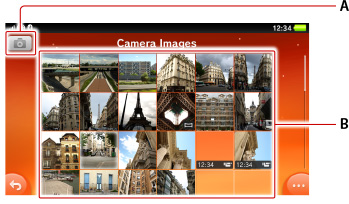
- A )
 (Çekim Modu)
(Çekim Modu)
Çekim moduna geçiş yapmak için simgeyi seçin.- B )
- İçerik listesi
 (Video) ve
(Video) ve  (Panoramik fotoğraf) simgeleri sırasıyla videolar ve panoramik fotoğraflarda görüntülenir.
(Panoramik fotoğraf) simgeleri sırasıyla videolar ve panoramik fotoğraflarda görüntülenir.
Sisteminize bağlı bir aygıttan kopyalanan videolar oynatılabilir.* Görüntülenen bağlı aygıtın içerik listesi ile  (Seçenekler) > [Kopyala] öğesini seçin.
(Seçenekler) > [Kopyala] öğesini seçin.
- *
- Sisteminizde oynatılabilecek dosya türleriyle sınırlıdır.
Görüntüyü tam ekranda görüntülemek için küçük resmi seçin.
İşlem düğmeleri gibi kontroller birkaç saniye sonra otomatik olarak gizlenir. Kontrolleri görüntülemek için ekrana yeniden hafifçe dokunun.

- A )
 (Sil) /
(Sil) /  (Slayt gösterisi) /
(Slayt gösterisi) /  (Panorama) /
(Panorama) /  (Geri) /
(Geri) /  (Sonraki)
(Sonraki)
Bu işlemleri gerçekleştirmek için bu düğmeleri seçin.
Bir videonun kontrollerinde (Panoramik fotoğraf) görüntülenmez. Bunun yerine, ilerleme çubuğu ve
(Panoramik fotoğraf) görüntülenmez. Bunun yerine, ilerleme çubuğu ve  (Oynat) /
(Oynat) /  (Duraklat) görüntülenir.
(Duraklat) görüntülenir.
- Önceki veya sonraki görüntüyü veya videoyu görüntülemek için ekranı sağa veya sola taşıyın.
- PS Vita sisteminizde görüntülenen bir fotoğrafı PS TV sisteminize de aktarabilirsiniz. Bu, TV'nizde fotoğrafı görüntülemenizi sağlar. Ayrıntılı bilgi için, bkz. "PS TV sisteminize aktararak videoları izleme ve fotoğrafları görüntüleme".
Bir panoramik fotoğrafı görüntüleme
Bir panoramik fotoğraf görüntülenirken,  (Panoramik fotoğraf) öğesini seçin ve ardından sisteminizi sola ve sağa hareket ettirin veya geriye ve ileriye doğru eğin.
(Panoramik fotoğraf) öğesini seçin ve ardından sisteminizi sola ve sağa hareket ettirin veya geriye ve ileriye doğru eğin.
Yön düğmeleri ve sol çubuk işlemler gerçekleştirmek için de kullanılabilir.
Yakınlaştırma ve uzaklaştırma
Görüntü veya video izlerken, yakınlaştırmak için ekrana çift dokunun. Çift dokunduğunuz noktanın çevresindeki alan büyütülür. Uzaklaştırmak ve görüntüyü ya da videoyu orijinal boyutuna geri döndürmek için ekrana tekrar çift dokunun.
Ayrıca yakınlaştırmak istediğiniz alanı iki parmağı açarak yakınlaştırabilir ve uzaklaştırmak istediğiniz alanı iki parmağı kapatarak uzaklaştırabilirsiniz.
- Görüntünün veya videonun bir bölümünü izlemek için görüntüyü yakınlaştırdığınızda izlemekte olduğunuz bölümü değiştirmek için ekranı sürükleyin.
- Video oynatılırken yakınlaştırma ve uzaklaştırma yapabilirsiniz.
Slayt gösterisi ayarlarını değiştirme
Slayt gösterilerinin tarzını ve hızını değiştirebilirsiniz.
İçeriği görüntüleyin ve sonra  (Seçenekler) > [Ayarlar] > [Slayt Gösterisi Stili] veya [Slayt Gösterisi Hızı] öğesini seçin.
(Seçenekler) > [Ayarlar] > [Slayt Gösterisi Stili] veya [Slayt Gösterisi Hızı] öğesini seçin.
Ekranın otomatik döndürülmesi için ayarları yapabilirsiniz.
Bu özellik etkinken, fotoğrafları görüntülerken olduğu gibi sisteminizin yönünü değiştirdiğinizde ekran otomatik olarak döndürülür. Ekranın döndürülmesini durdurmak için, görüntüyü veya videoyu görüntüleyin ve sonra onay işaretini kaldırmak için  (Seçenekler) > [Ayarlar] > [Ekranı Otomatik Döndür] öğesini seçin.
(Seçenekler) > [Ayarlar] > [Ekranı Otomatik Döndür] öğesini seçin.
Sisteminizdeki düğmelerle kontrol etme
| Geri / İleri |  düğmesine veya düğmesine veya  düğmesine basın düğmesine basın |
|---|---|
| Yakınlaştırma / Uzaklaştırma | Sağ çubuğu yukarı ve aşağı taşıyın |
| Oynat / Duraklat |  düğmesine basın düğmesine basınBunu slayt gösterileri veya videolar için kullanabilirsiniz. |
- Yön düğmeleriyle kontrol edilen işlemler için, bunun yerine sol çubuğu kullanabilirsiniz.
- Bazı düğmelerle işlemi etkinleştirmek için, bir onay işaretini ayarlamak için
 (Ayarlar) > [Başlat] > [Sistem] > [Sistemdeki Düğmelerle Kontrol Et] öğesini seçmeniz gerekir.
(Ayarlar) > [Başlat] > [Sistem] > [Sistemdeki Düğmelerle Kontrol Et] öğesini seçmeniz gerekir.